Le correctif ultime pour l'erreur 0x0003 de Nvidia GeForce Experience
Publié: 2023-07-17- Causes courantes du code d'erreur 0x0003
- Un guide de dépannage étape par étape
- Redémarrage des services Nvidia
- Mise à jour des pilotes graphiques Nvidia
- Réinstallation de Nvidia GeForce Experience
- Désactivation des logiciels antivirus et pare-feu
- Effectuer un démarrage propre
- Vérification des mises à jour Windows
- Suppression des fichiers temporaires
- Exécution d'une analyse du vérificateur de fichiers système (SFC)
- Réinitialiser le service réseau Nvidia
- Contacter l'assistance Nvidia
- Conclusion
- FAQ
- Comment utiliser l'expérience GeForce ?
- Pourquoi mon expérience GeForce ne fonctionne-t-elle pas ?
- Comment réparer le code d'erreur GeForce Experience 0x0003 ?
- Pourquoi l'expérience GeForce ne se charge-t-elle pas ?
- Qu'est-ce que l'expérience GeForce avec le code d'erreur 0x001 ?

Avez-vous déjà rencontré le code d'erreur Nvidia GeForce Experience 0x0003 ? Si oui, alors nous avons un voyage partagé, mon ami !
En 2022, Nvidia était en tête du marché des GPU de bureau discrets avec une part impressionnante de 80 %, ce qui signifie qu'une majorité de joueurs sur PC sont des utilisateurs potentiels de Nvidia et pourraient souvent rencontrer ses erreurs !
Nvidia GeForce Experience , ou comme certains l'appellent - l'allié des joueurs, est un logiciel essentiel qui améliore votre expérience de jeu sur votre PC. Il vous aide à maintenir vos pilotes à jour, optimise les paramètres de jeu pour les meilleures performances et vous permet même d'enregistrer vos moments de jeu épiques.
Cependant, comme tous les autres logiciels, cela peut parfois devenir une poignée. C'est alors que des choses comme GeForce Experience qui ne fonctionnent pas entrent en jeu et que votre monde de jeu peut commencer à s'effondrer.
Causes courantes du code d'erreur 0x0003
Nous avons identifié les principaux responsables du code d'erreur 0x0003 de Nvidia GeForce Experience :
- Pilotes graphiques Nvidia obsolètes : les anciens pilotes peuvent ne pas prendre en charge les dernières mises à jour et les derniers jeux, ce qui entraîne cette erreur.
- Services Nvidia corrompus : Si ces services ne fonctionnent pas comme ils le devraient, le code d'erreur 0x0003 peut apparaître.
- Logiciel antivirus ou pare-feu : un logiciel surprotecteur peut interférer avec les opérations de Nvidia, provoquant l'erreur.
- Problèmes du système Windows : Parfois, des problèmes avec le système d'exploitation peuvent empêcher Nvidia GeForce Experience de fonctionner correctement.
- Encombrement des fichiers temporaires : trop de fichiers temporaires peuvent perturber votre système, déclenchant potentiellement l'erreur.
- Problèmes de service réseau Nvidia : Les perturbations du service réseau de Nvidia peuvent également contribuer à l'erreur.
Connaître ces causes communes nous aide à mieux naviguer sur le chemin d'une solution.
Un guide de dépannage étape par étape
Alors que nous nous attachons à nous attaquer au puissant code d'erreur 0x0003 de GeForce Experience , établissons un plan de match solide. Notre voyage commence par la compréhension et le suivi d'un éventail d'étapes de dépannage. N'oubliez pas que chaque problème a sa propre clé et que la patience est notre meilleur allié pour la trouver.
Redémarrage des services Nvidia
Parfois, tout ce dont vous avez besoin est de redémarrer les services Nvidia. Comme si vous vous réveilliez après une sieste rafraîchissante, les services pourraient reprendre vie et le code d'erreur 0x0003 GeForce Experience pourrait vous dire au revoir.
Pour cela, vous auriez besoin de plonger dans le monde des "services" de votre système Windows, pas trop différent de l'exploration des paramètres dans un nouveau jeu.
- Tapez simplement "Services" dans la barre de recherche Windows.
- Dans la fenêtre Services, recherchez tous les services Nvidia.
- Faites un clic droit sur chaque service Nvidia et cliquez sur "Redémarrer".
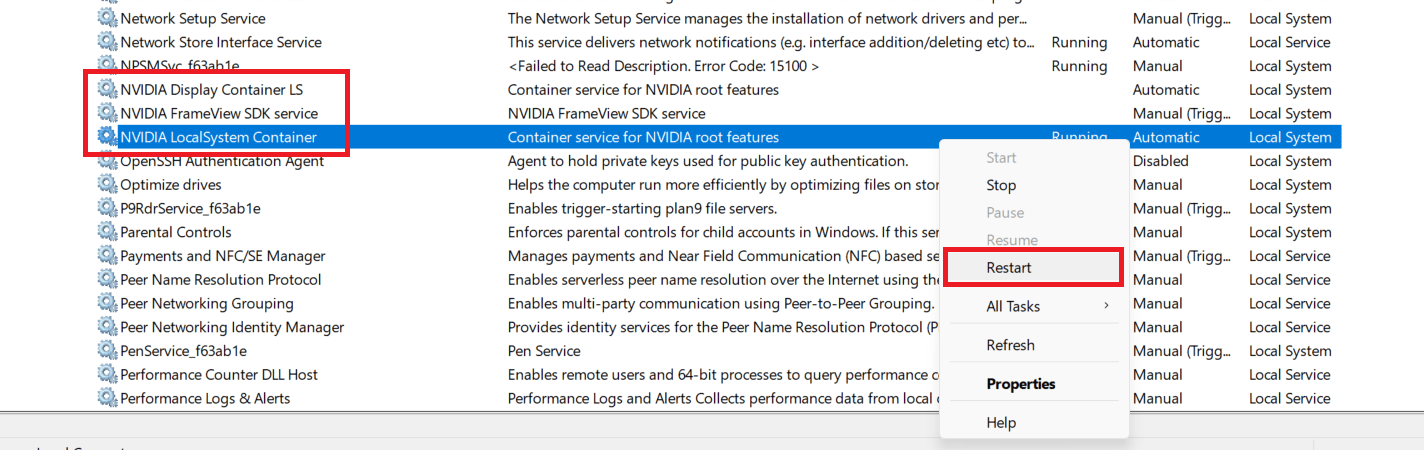
En relation: "Quelque chose s'est mal passé. Essayez de redémarrer GeForce Experience "
Mise à jour des pilotes graphiques Nvidia
Si le redémarrage n'a pas fonctionné, ne vous découragez pas. La prochaine stratégie de notre playbook consiste à mettre à jour vos pilotes graphiques Nvidia . Considérez cela comme équipant votre logiciel du dernier équipement pour combattre tout ennemi qui se présente à lui.
Garder vos pilotes à jour garantit que votre logiciel est prêt pour tout nouveau jeu ou mise à jour du système. C'est comme garder votre arsenal rempli des meilleures armes, vous préparer à toutes les éventualités. Naviguez sur le site Web de Nvidia ou dans les paramètres de votre système pour vérifier les mises à jour du pilote. Si disponible, récupérez cette mise à jour, installez-la et vérifiez si l'erreur a été vaincue.
Réinstallation de Nvidia GeForce Experience
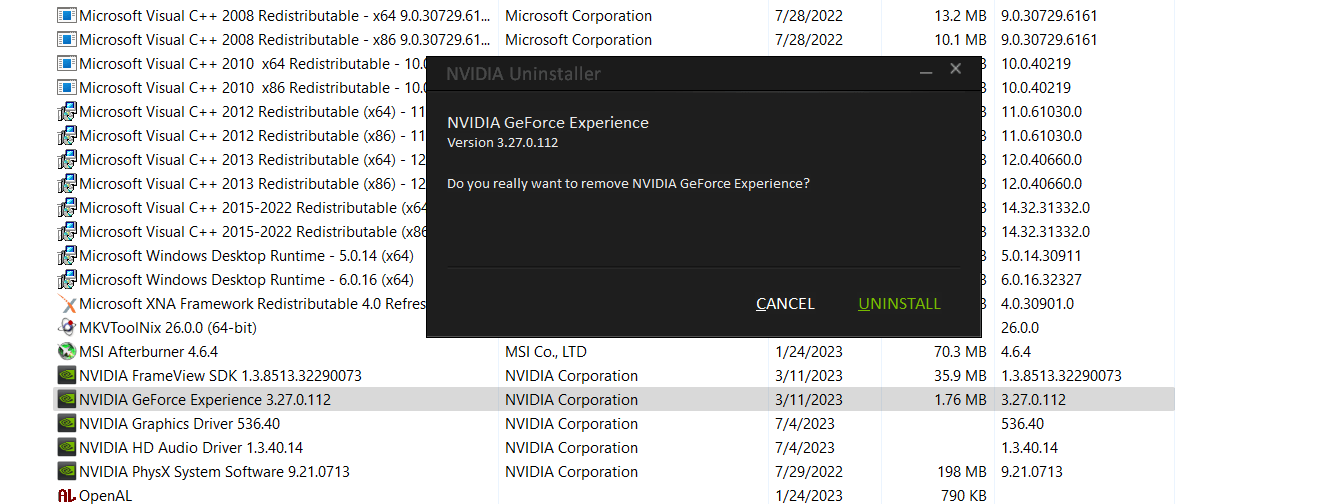
Parfois, même les meilleurs guerriers ont besoin d'un nouveau départ. La réinstallation de Nvidia GeForce Experience revient à démarrer un nouveau jeu - c'est une table rase. La désinstallation peut donner l'impression de laisser partir un compagnon de confiance, mais n'ayez crainte. Cette action efface simplement tous les anciens fichiers problématiques, laissant la place à une nouvelle installation sans erreur.
Pour ce faire, vous devez naviguer dans le « Panneau de configuration » ou les « Paramètres » de votre PC, comme si vous naviguiez dans le menu du jeu. Une fois que le code d'erreur Nvidia GeForce 0x0003 voit que vous n'avez pas peur d'appuyer sur le bouton de réinitialisation, il pourrait simplement reculer, laissant votre voyage de jeu intact.
La clé à retenir ici, chers aventuriers, est de ne pas perdre espoir à la vue d'une erreur. Nous avons une multitude d'outils à notre disposition, et avec de la patience, nous pouvons récupérer le paradis du jeu qu'offre Nvidia GeForce Experience. Alors, marchons !
Connexes : Mettre à niveau le GPU sur un ordinateur portable : tout ce que vous devez savoir
Désactivation des logiciels antivirus et pare-feu
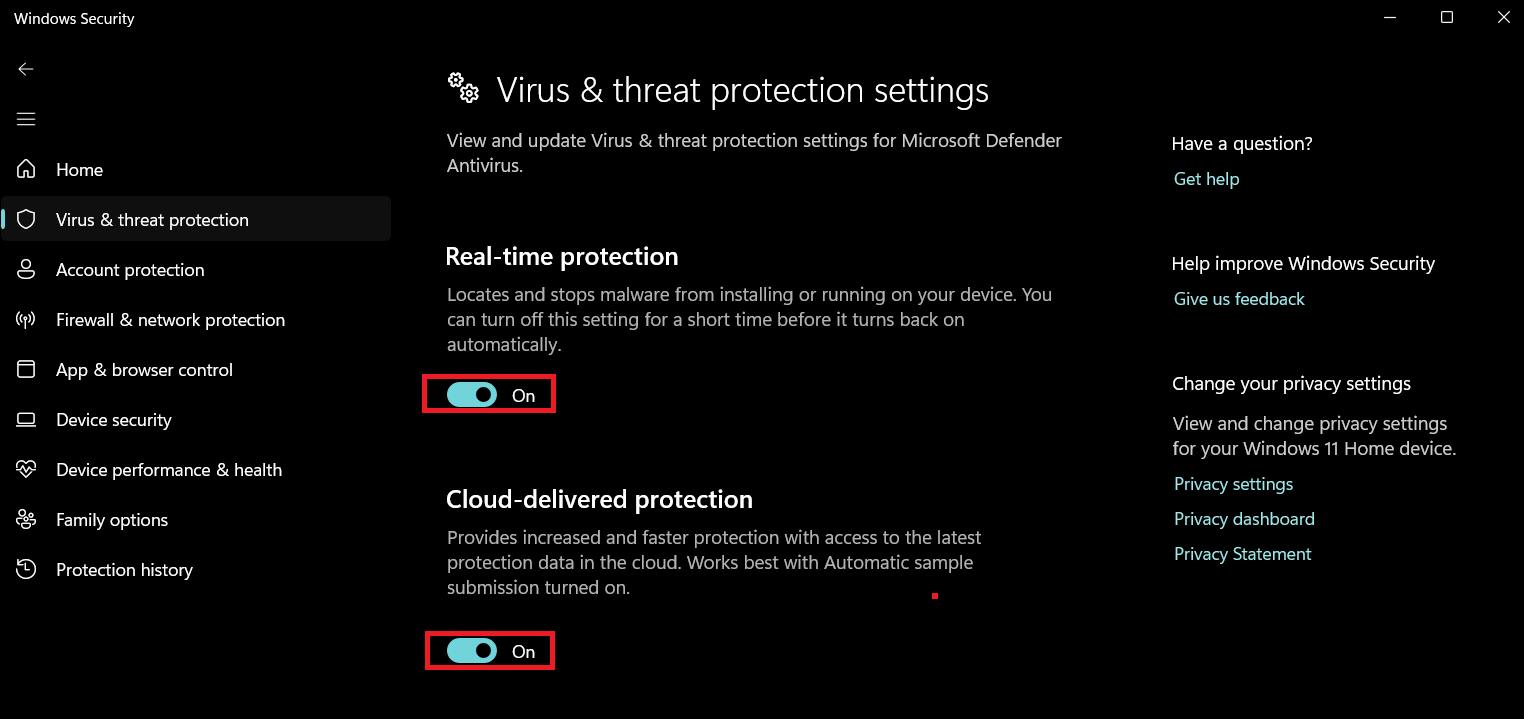
Parfois, nos plus grands protecteurs se transforment en obstacles involontaires. Dans notre cas, le logiciel antivirus et pare-feu peut bloquer le chemin de Nvidia, entraînant le code d'erreur GeForce 0x0003. C'est comme avoir un gardien trop zélé qui ne reconnaît pas un ami.
Alors, quel est notre plan d'action ? Désactivation temporaire de ces protecteurs. Rappelez-vous, c'est juste une pause, pas un arrêt complet. L'objectif est de s'assurer que ces logiciels ne causent pas d'interférences avec Nvidia. Comme une partie test dans un jeu, cela nous donne un indice si nous sommes sur la bonne voie.

Connexe : Auslogics Anti-Malware – Capture les éléments que les autres antivirus peuvent manquer.
Effectuer un démarrage propre
Si la désactivation des protecteurs n'a pas aidé, la prochaine arme potentielle de notre arsenal est une botte propre. Imaginez-le comme un moment de silence avant le combat contre le grand patron. Il aide à éliminer tout bruit de fond et permet à Nvidia de fonctionner sans interruptions potentielles.
L'exécution d'un démarrage propre nécessite une navigation prudente dans les paramètres du système, comme la manœuvre à travers un niveau de jeu complexe. Consultez le guide de Microsoft sur la façon de le faire exactement. Une fois cela fait, il s'agit d'observer si cette manœuvre a fait fuir le code d'erreur Nvidia 0x0003 .
Vérification des mises à jour Windows
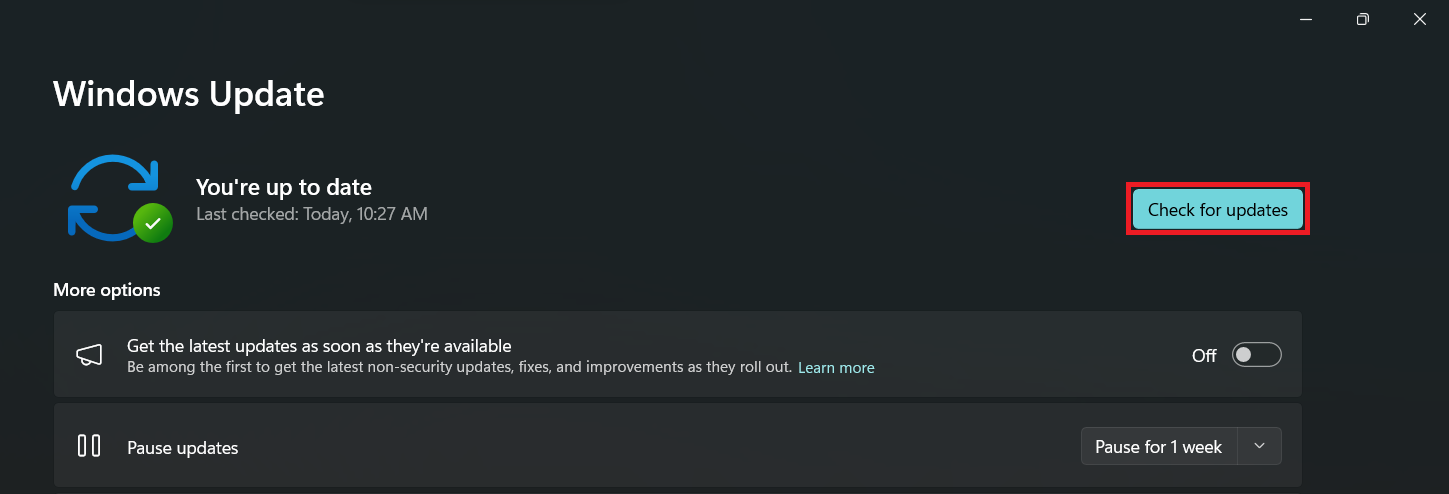
Maintenant, si le démarrage en mode minimal n'a pas envoyé l'emballage d'erreur, tournons notre attention vers les mises à jour Windows. Semblables à la mise à jour du jeu qui corrige souvent les bugs et améliore le gameplay, les mises à jour Windows peuvent également corriger tous les problèmes système existants.
S'assurer que les dernières mises à jour Windows sont installées revient à s'assurer que votre jeu exécute la dernière version. Cela aide simplement tout à fonctionner plus facilement. Vérifiez donc les mises à jour, installez-les le cas échéant et croisez les doigts pour que l'erreur disparaisse.
Suppression des fichiers temporaires
Si le code d'erreur Nvidia GeForce Experience 0x0003 persiste, essayez de supprimer les fichiers temporaires. Voici comment procéder :
- Appuyez sur la touche Windows + R pour ouvrir la boîte de dialogue Exécuter.
- Tapez « temp » et appuyez sur Entrée. Cela ouvre le dossier Fichiers temporaires.
- Appuyez surCtrl + A pour sélectionner tous les fichiers du dossier.
- Faites un clic droit et sélectionnez 'Supprimer' .Confirmez la suppression si vous y êtes invité.
Sous Windows 11, vous pouvez également supprimer des fichiers temporaires via Système > Stockage > Fichiers temporaires.
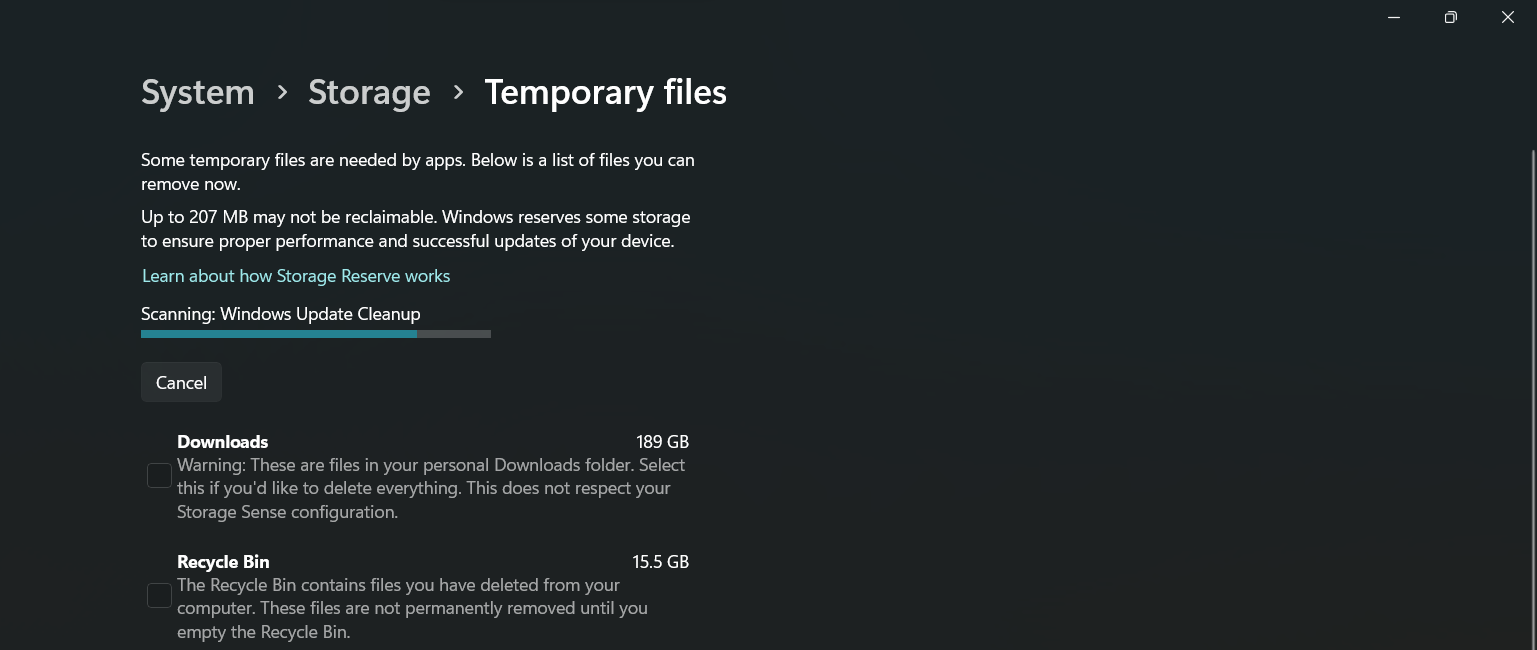
N'oubliez pas que ces fichiers peuvent généralement être supprimés en toute sécurité, mais assurez-vous d'avoir enregistré tout le travail avant de commencer ce processus. La suppression de ces fichiers peut aider à atténuer les conflits avec Nvidia.
Dans notre bataille contre le code d'erreur 0x0003, la persistance est la clé. Chaque étape nous rapproche de notre objectif : une expérience Nvidia GeForce transparente .
En relation: Comment supprimer des fichiers Internet temporaires
Exécution d'une analyse du vérificateur de fichiers système (SFC)
Bon, place à la prochaine stratégie contre le code d'erreur GeForce 0x0003 ! Nous allons invoquer le vérificateur de fichiers système , ou SFC, pour analyser votre système. Considérez-le comme un assistant de confiance jetant un sort pour localiser et réparer les fichiers corrompus.
Comment ça marche? Le SFC examine les fichiers importants de votre système et répare ceux qui sont endommagés. C'est comme un guérisseur qui rétablit la santé de votre logiciel. Alors, lancez l'analyse, laissez la magie opérer et vérifiez si l'erreur Nvidia a été vaincue.
Lisez également : Comment réparer les erreurs de disque dans Windows 10 à l'aide des commandes Windows ?
Réinitialiser le service réseau Nvidia
Si le sort de l'assistant SFC ne supprime pas l'erreur, ne désespérez pas. L'étape suivante consiste à réinitialiser le service réseau Nvidia. Imaginez-le comme la réinitialisation d'une ligne de communication interrompue dans un jeu.
Pour ce faire, vous devrez accéder aux "Services" de votre système Windows. Ici, le service réseau Nvidia attend votre commande. Redémarrez-le et observez si cette action envoie le code d'erreur Nvidia 0x0003 dans l'oubli.
Contacter l'assistance Nvidia
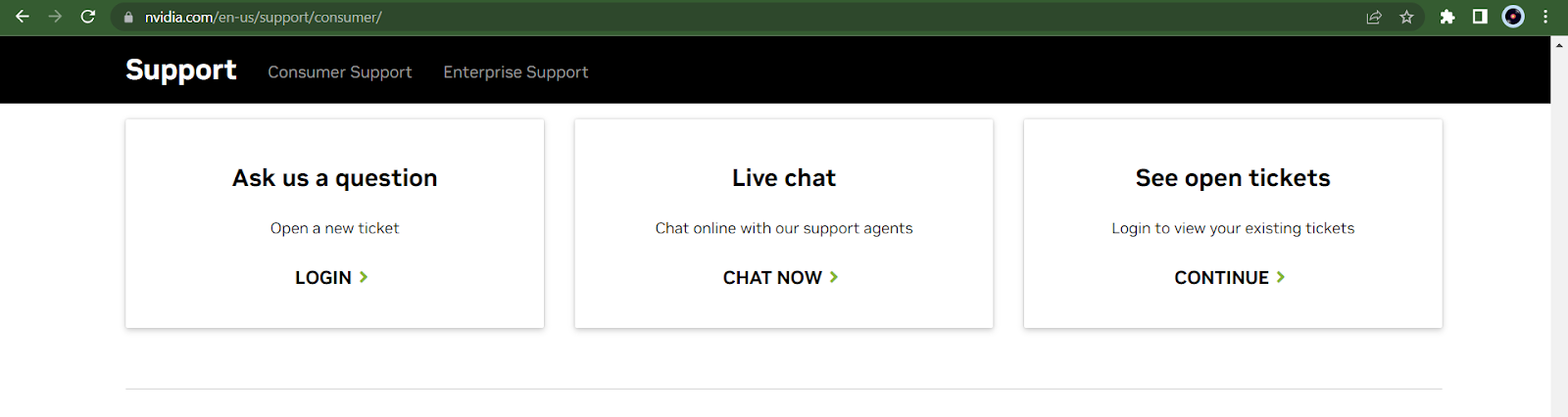
Capture d'écran de :https://www.nvidia.com/en-us/support/consumer/
Parfois, malgré tous nos efforts, le dragon ne tombait pas. Si toutes les mesures ci-dessus n'ont pas aidé, il est temps d'appeler des renforts. Le support Nvidia peut être un allié redoutable dans cette bataille contre l' erreur Nvidia GeForce Experience .
Quand les contacter ? Si vous avez épuisé toutes nos stratégies partagées sans succès. Ils sont comme un sage maître du jeu qui connaît tous les chemins et solutions cachés. Grâce à leur expertise, votre voyage pour conquérir le code d'erreur 0x0003 de Nvidia GeForce Experience peut continuer avec un nouvel espoir.
Conclusion
Alors que notre quête touche à sa fin, prenons un moment pour apprécier l'effort. Que vous ayez réussi à résoudre l'erreur ou que vous vous débattiez encore, n'oubliez pas que chaque obstacle est une occasion d'apprendre. Aucune erreur, pas même le redoutable code d'erreur GeForce 0x0003 est invincible.
Ce guide est votre carte à travers le pays des erreurs et des solutions. Comme dans tout bon jeu, certains chemins peuvent être plus longs, certaines solutions peuvent demander plus de patience. En fin de compte, ce qui compte, c'est que vous continuiez, continuiez à apprendre et continuiez à jouer. Rappelez-vous, le vrai guerrier n'est pas défini par le nombre de batailles gagnées, mais par le courage de continuer à se battre. Alors, jusqu'à notre prochaine rencontre, continuez à jouer !
FAQ
Comment utiliser l'expérience GeForce ?
GeForce Experience peut être utilisé en téléchargeant le logiciel depuis le site Web de Nvidia et en l'installant sur votre système. Une fois installé, vous pouvez l'utiliser pour optimiser les paramètres du jeu, mettre à jour les pilotes et enregistrer le gameplay.
Pourquoi mon expérience GeForce ne fonctionne-t-elle pas ?
GeForce Experience peut ne pas fonctionner en raison de pilotes obsolètes, de services Nvidia corrompus, de conflits avec un logiciel antivirus ou de problèmes au sein du système Windows. Pour identifier la cause, suivez les étapes de dépannage de ce guide.
Comment réparer le code d'erreur GeForce Experience 0x0003 ?
La correction du code d'erreur 0x0003 de GeForce Experience implique une série d'étapes de dépannage, notamment le redémarrage des services Nvidia, la mise à jour des pilotes Nvidia, la réinstallation de GeForce Experience, etc. Ce guide fournit une procédure pas à pas détaillée.
Pourquoi l'expérience GeForce ne se charge-t-elle pas ?
GeForce Experience peut ne pas se charger en raison de pilotes graphiques obsolètes, de problèmes avec le service réseau Nvidia ou de conflits avec d'autres logiciels. Suivez les étapes de dépannage de ce guide pour identifier et résoudre le problème.
Qu'est-ce que l'expérience GeForce avec le code d'erreur 0x001 ?
Le code d'erreur 0x001 dans GeForce Experience indique généralement un problème avec le pilote graphique ou un problème de compatibilité. Il peut être résolu en mettant à jour ou en réinstallant vos pilotes graphiques et en vous assurant que votre système répond aux exigences de GeForce Experience.
